![]()
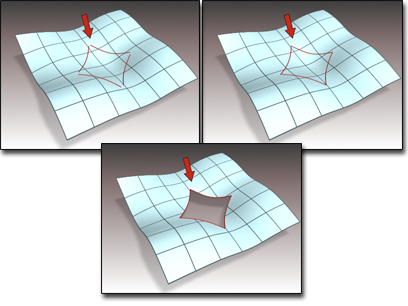
Création d'une surface découpée par plusieurs courbes
En créant une surface découpée par plusieurs courbes, vous créez uniquement un trou découpé. Pour créer plusieurs trous, créez d'abord les trous dans la surface à l'aide d'autres techniques, puis créez la surface découpée par plusieurs courbes.
Il n'est pas possible de découper l'arête entre deux surfaces ou sur toute une " jointure " où une surface se touche, comme à l'arrière d'une surface sphérique créée en convertissant une primitive sphère.
Procédures
Créer une surface découpée par plusieurs courbes :
- Créez une boucle à partir de plusieurs sous-objets courbes.
- Au niveau des sous-objets courbe CV ou points, utilisez l'option Fondre pour lier les extrémités des courbes.
Les courbes doivent former une boucle fermée ou traverser toute la surface.
- Projetez les courbes sur la surface en créant une courbe projetée de vecteur ou normale pour chaque courbe de la boucle. Conseil : il est également possible d'utiliser la courbe de points ou CV sur surface pour ces courbes.
- Dans la boîte à outils NURBS, activez
 (Créer une surface découpée par plusieurs courbes).
(Créer une surface découpée par plusieurs courbes). - Cliquez sur la surface à découper, puis sur chaque courbe de la boucle. Cliquez avec le bouton droit de la souris pour mettre fin au processus de création.
La liste Découper contient le nom des courbes sélectionnées. L'option Retourner la découpe permet d'inverser la direction du découpage. L'option Basculer normales permet de basculer les normales de la surface au moment de leur création. (Après avoir créé la surface, vous pouvez basculer les normales à l'aide des commandes du panneau déroulant Surface commune.)
L'objet NURBS doit contenir une surface avec des courbes qui forment une boucle fermée.
Interface
Lorsqu'un sous-objet découpé par plusieurs courbes est sélectionné, un panneau déroulant affichant les paramètres de la surface découpée par plusieurs courbes apparaît. Ce panneau déroulant s'affiche uniquement lorsque vous sélectionnez un sous-objet découpé par plusieurs courbes. Il n’est pas possible d'éditer plusieurs objets découpés par plusieurs courbes à la fois. Aussi, contrairement à ce qui se produit avec certains sous-objets NURBS, le panneau déroulant ne s'affiche pas lorsque plusieurs sous-objets découpés par plusieurs courbes sont sélectionnés.
Panneau déroulant Surface découpée par plusieurs courbes (lors de la création)

- Découper les courbes
-
Cette liste indique les noms des courbes utilisées pour découper la surface. Vous pouvez sélectionner une courbe en cliquant sur son nom dans la liste. Les fenêtres affichent la courbe sélectionnée en bleu.
- Insérer
-
(Désactivé)
- Supprimer
-
Supprime une courbe de la liste. Sélectionnez la courbe dans la liste, puis cliquez sur Supprimer.
- Remplacer
-
(Désactivé)
- Retourner la découpe
-
Inverse la direction de la découpe.
- Basculer normales
-
Activez cette option pour inverser la direction des normales de la surface découpée.
Panneau déroulant Surface découpée par courbes (lors d'une modification)

- Découper les courbes
-
Cette liste indique les noms des courbes utilisées pour découper la surface. Vous pouvez sélectionner une courbe en cliquant sur son nom dans la liste. Les fenêtres affichent la courbe sélectionnée en bleu.
- Insérer
-
Ajoute une courbe à la liste Découper les courbes. Cliquez sur insérer, puis sur la courbe. La courbe est insérée avant la courbe sélectionnée. Pour insérer une courbe à la fin, commencez par sélectionner " ----Fin----- " dans la liste.
- Supprimer
-
Supprime une courbe de la liste. Sélectionnez la courbe dans la liste, puis cliquez sur Supprimer.
- Editer courbes
-
Permet d'éditer la courbe sélectionnée sans basculer à un autre niveau de sous-objet. Cliquez sur Editer courbe pour activer l'option. Les points ou CV de la courbe sont affichés, de même que le treillis de contrôle s'il s'agit d'une courbe CV. Vous pouvez maintenant transformer ou modifier les points ou les CV comme si vous vous trouviez au niveau de sous-objet Point ou Courbe CV. Cliquez sur Editer courbes pour désactiver l'option et finir d'éditer la courbe.
Faites attention de ne pas couper la boucle. Dans ce cas, vous rendez la surface incorrecte.
- Remplacer
-
Permet de remplacer la courbe sélectionnée. Sélectionnez une courbe dans la liste, cliquez sur ce bouton, puis choisissez la nouvelle courbe.
- Retourner la découpe
-
Inverse la direction de la découpe.
Comme l'option Editer courbes, les boutons insérer, supprimer et remplacer vous permettent de modifier les courbes découpant la surface. Lorsque vous effectuez des modifications, la surface apparaîtra incorrecte (affichage orange par défaut) tant que les courbes sur lesquelles vous travaillez ne forment pas à nouveau une boucle fermée.